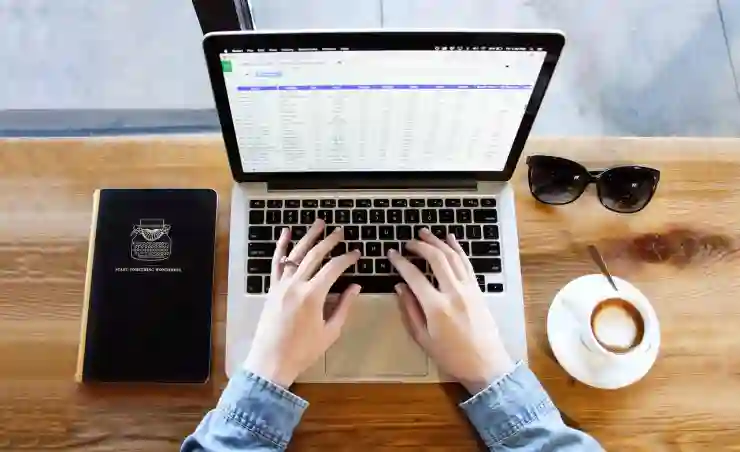구글 스프레드시트는 데이터를 효율적으로 관리하고 정리하는 데 유용한 도구입니다. 그중 드롭다운 목록 기능은 입력 오류를 줄이고, 사용자가 선택할 수 있는 항목을 제한하여 작업의 일관성을 높여줍니다. 이 기능을 활용하면 데이터 입력이 간편해지고, 스프레드시트의 가독성도 향상됩니다. 드롭다운 목록을 만드는 방법은 간단하며, 누구나 쉽게 따라할 수 있습니다. 아래 글에서 자세하게 알아봅시다.
드롭다운 목록 만들기 기본 개념
드롭다운 목록의 필요성
드롭다운 목록은 데이터를 입력하는 과정에서 사용자가 선택할 수 있는 항목을 미리 지정해주는 기능입니다. 이를 통해 사용자는 정해진 옵션 중 하나를 선택함으로써 입력 오류를 최소화할 수 있습니다. 예를 들어, ‘상태’라는 열이 있을 때, 사용자가 ‘완료’, ‘진행 중’, ‘보류’와 같은 선택지를 드롭다운으로 제공받으면 의도치 않게 다른 단어를 입력하는 실수를 방지할 수 있습니다. 이렇게 설정된 드롭다운 목록은 스프레드시트의 데이터 일관성을 유지하고, 팀원 간의 소통을 원활하게 해줍니다.
사용자 정의 드롭다운 목록
구글 스프레드시트에서는 기본적으로 제공되는 리스트 외에도 사용자 맞춤형 드롭다운 목록을 생성할 수 있습니다. 예를 들어, 특정 프로젝트에 관련된 항목이나 팀원들의 이름을 직접 입력하여 그들만의 드롭다운 목록을 만들 수 있습니다. 이와 같이 개별화된 정보는 팀원들에게 유용한 데이터를 제공하며, 업무 진행 상황을 보다 명확히 파악하는 데 기여합니다. 개인적인 요구나 팀의 특성에 맞춘 드롭다운은 데이터 관리의 효율성을 극대화할 수 있는 방법입니다.
드롭다운 활용 예시
실제 업무 환경에서 드롭다운 목록은 다양한 방식으로 활용될 수 있습니다. 예를 들어, 재고 관리 시 품목명이나 공급업체 정보를 담은 드롭다운을 만들어 놓으면 재고 현황을 쉽게 파악하고 관리할 수 있습니다. 또한, 프로젝트 관리 시 각 단계별 진행 상태를 나타내는 드롭다운을 설정하면 팀원들이 현재 어떤 상태인지 한눈에 확인할 수 있어 협업이 더욱 원활해집니다. 이러한 활용 사례들은 데이터 입력 시 편리함과 함께 가시성을 높여주어 전체적인 작업 효율성을 개선합니다.

구글 스프레드시트 드롭다운 생성 방법
드롭다운 생성 단계별 안내
스프레드시트 열 선택하기
드롭다운 목록을 생성하기 위해서는 우선 해당 열 또는 셀을 선택해야 합니다. 원하는 위치에 마우스를 클릭하여 셀 범위를 지정하면 됩니다. 여러 셀에 동시에 적용하고 싶다면 Ctrl 키를 누른 채로 각 셀을 클릭하거나 범위를 드래그하여 여러 셀을 동시에 선택할 수 있습니다. 이 과정에서 올바른 위치를 선정하는 것이 중요하므로 신중하게 선택해야 합니다.
데이터 유효성 검사 설정하기
셀 또는 범위를 선택한 후에는 상단 메뉴에서 ‘데이터’ 탭으로 이동하여 ‘데이터 유효성 검사’ 옵션을 클릭합니다. 이곳에서 드롭다운 목록을 설정하기 위한 다양한 조건들을 조정할 수 있는 화면이 나타납니다. 여기서 ‘조건’ 부분에서 ‘목록’을 선택하면 이후 필요한 항목들을 입력하거나 기존 데이터를 참조하여 리스트를 구성할 수 있게 됩니다.
리스트 항목 추가 및 저장하기
필요한 항목들을 추가한 후에는 각 항목 사이에 쉼표(,)를 넣어서 구분해 줍니다. 예를 들어 ‘완료, 진행 중, 보류’처럼 입력하면 세 가지 옵션이 각각 독립적인 항목으로 표시됩니다. 모든 내용을 입력한 후 하단의 ‘저장’ 버튼을 눌러야 변경 사항이 반영되며, 이제 사용자는 해당 셀에서 쉽게 드롭다운 메뉴로 원하는 값을 선택할 수 있게 됩니다.
드롭다운 수정 및 삭제 방법
기존 드롭다운 수정하기
이미 생성된 드롭다운 목록은 쉽게 수정할 수 있습니다. 다시 해당 셀 또는 열을 선택하고 데이터 유효성 검사 메뉴로 돌아가면 기존에 설정했던 내용이 그대로 나타납니다. 여기서 항목들을 변경하거나 추가하고 싶은 내용을 더해서 업데이트 할 수 있으며, 다시 저장 버튼을 눌러야 변경 사항이 적용됩니다.
드롭다운 삭제 절차
필요 없어진 경우나 잘못된 경우에는 손쉽게 삭제하는 방법도 존재합니다. 동일하게 해당 셀이나 열을 선택한 후 데이터 유효성 검사를 열고 ‘삭제’ 버튼 또는 체크박스를 활용하여 제거하면 됩니다. 이렇게 함으로써 불필요한 옵션들이 사라지게 되고, 스프레드시트는 더욱 깔끔하게 유지될 것입니다.
변경사항 확인 및 최종 점검
수정이나 삭제가 완료된 후에는 꼭 변경사항이 제대로 반영되었는지 확인해야 합니다. 해당 셀이나 열에서 실제로 드롭다운 메뉴가 잘 작동하는지 테스트해 보는 것이 좋습니다. 특히 다수의 팀원이 공유해서 사용하는 문서라면 모든 구성원이 원활히 사용할 수 있도록 최종 점검 과정을 반드시 거쳐야 할 것입니다.
다양한 활용 가능성 탐색하기
팀워크 향상시키기 위한 도구로 활용하기
드롭다운 기능은 단순히 개인적인 데이터 관리뿐만 아니라 팀워크 향상에도 큰 역할을 합니다. 프로젝트와 관련된 정보를 통합적으로 관리하면서 각 팀원이 필요한 데이터를 쉽게 접근하도록 돕습니다. 이를 통해 서로 간의 소통이 원활해지고, 궁극적으로 더 나은 결과물을 도출해낼 가능성이 커집니다.
보고서 작성 시 효율적 사용법
보고서를 작성하면서 필요한 정보가 많아질 때마다 연속적으로 새로운 데이터를 추가하려면 시간이 많이 걸릴 수 있습니다. 그러나 이미 설정되어 있는 드롭 다운 기능 덕분에 필요한 정보를 빠르게 찾아 추가함으로써 보고서 작성 시간을 대폭 줄일 수 있습니다. 이는 특히 마감 기한이 촉박한 상황에서도 큰 도움이 됩니다.
교육 자료 제작 시 장점 활용하기
교육 자료나 훈련용 매뉴얼 제작 시에도 드롭 다운 목록 기능이 효과적입니다. 학습자가 질문에 대한 답변이나 주제를 선택하도록 하여 인터랙티브한 요소를 추가함으로써 교육 효과를 극대화 할 수 있습니다. 이를 통해 학습자의 참여도를 높이고 지식을 더 잘 이해하도록 도울 수 있는 환경을 마련하게 되는 것입니다.
마지막으로 짚어보면
드롭다운 목록은 데이터 입력의 효율성을 높이고 오류를 줄이는 유용한 도구입니다. 이를 통해 팀원 간의 소통이 원활해지며, 각종 업무를 보다 쉽게 관리할 수 있습니다. 사용자 맞춤형 드롭다운 목록을 설정하면 개인이나 팀의 필요에 맞는 정보를 제공받을 수 있어 더욱 효과적입니다. 마지막으로 드롭다운 목록의 수정 및 삭제 방법을 숙지하여 필요에 따라 유연하게 대응하는 것이 중요합니다.
참고할만한 추가 자료
1. 구글 스프레드시트 공식 도움말: 드롭다운 목록 생성 방법 설명
2. 데이터 유효성 검사 기능 활용법: 다양한 조건 설정하기
3. 팀워크 향상을 위한 도구 소개: 협업에 필요한 기능들
4. 보고서 작성 시 유용한 팁: 시간 절약과 효율성 증대 방법
5. 교육 자료 제작 가이드: 효과적인 학습 환경 만들기
핵심 내용 한눈에 보기
드롭다운 목록은 사용자가 선택할 수 있는 미리 정해진 옵션을 제공하여 데이터 입력 오류를 줄이는 데 도움을 줍니다. 구글 스프레드시트에서 사용자 정의 드롭다운 목록을 쉽게 생성하고 수정할 수 있으며, 이를 통해 팀원 간의 원활한 소통과 데이터 관리가 가능해집니다. 드롭다운 기능은 보고서 작성 및 교육 자료 제작 등 다양한 분야에서도 효율성을 높이는 데 기여합니다.
[연관 포스트 몰아보기]
➡️ 구글 캘린더 공유 해제와 권한 변경 꿀팁! 쉽게 따라하는 방법 알아보기